
Sa manu-manong ito para sa mga nagsisimula nang detalyado kung paano alisin ang double click para sa pagbubukas ng mga folder, mga file at pagpapatakbo ng mga programa sa Windows 10 at paganahin ang isang pag-click para sa mga layuning ito. Sa parehong paraan (simpleng pagpili ng iba pang mga parameter), maaari mong i-on ang double click sa halip ng isa.
Paano paganahin ang isang pag-click sa mga parameter ng explorer
Para sa na, isa o dalawang pag-click ay ginagamit upang buksan ang mga elemento at pagpapatakbo ng mga programa, ang mga parameter ng Windows 10 Explorer ay tumutugma, ayon sa pagkakabanggit, upang alisin ang dalawang pag-click at paganahin ang isa, dapat kang mabago sa isang kinakailangang paraan.
- Pumunta sa control panel (para sa mga ito maaari mong simulan ang pag-type ng "control panel" sa paghahanap para sa taskbar).
- Sa patlang ng view, ilagay ang "mga icon" kung ang "Mga Kategorya" ay naka-install doon at piliin ang "Explorer Parameters".
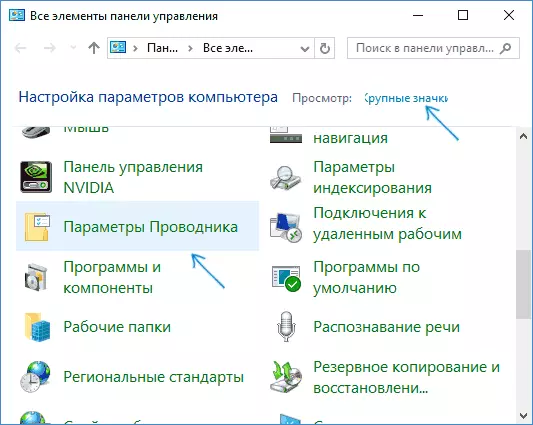
- Sa tab na Pangkalahatan, sa seksyong "Mga Pag-click ng Mouse", suriin ang "Buksan One Click, upang i-highlight ang pointer".
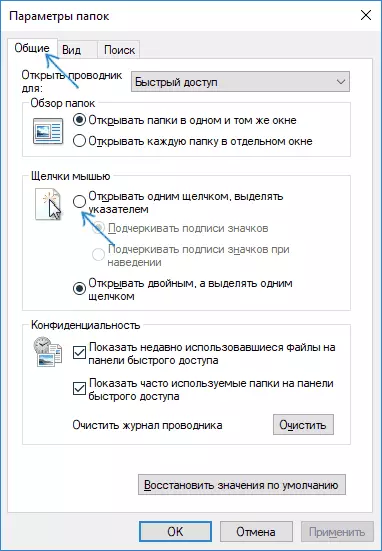
- Ilapat ang mga setting.
Ang gawaing ito ay ginawa - ang mga elemento sa desktop at sa konduktor ay mai-highlight sa pamamagitan lamang ng gabay ng mouse pointer, ngunit upang buksan sa isang click.
Ang tinukoy na seksyon ng mga parameter Mayroong dalawang iba pang mga item na maaaring mangailangan ng paliwanag:
- Upang bigyan ng diin ang mga lagda ng mga icon - mga shortcut, mga folder at mga file ay laging binibigyang diin (mas tiyak, ang kanilang mga lagda).
- Upang bigyang-diin ang mga lagda ng mga icon kapag nag-hover - ang mga lagda ng mga icon ay ibibigay lamang sa mga sandaling iyon kapag ang mouse pointer ay higit sa kanila.
Karagdagang paraan upang makapasok sa mga parameter ng konduktor upang baguhin ang pag-uugali - buksan ang konduktor ng Windows 10 (o anumang folder lamang), sa pangunahing menu, i-click ang "File" - "Baguhin ang folder at mga pagpipilian sa paghahanap".
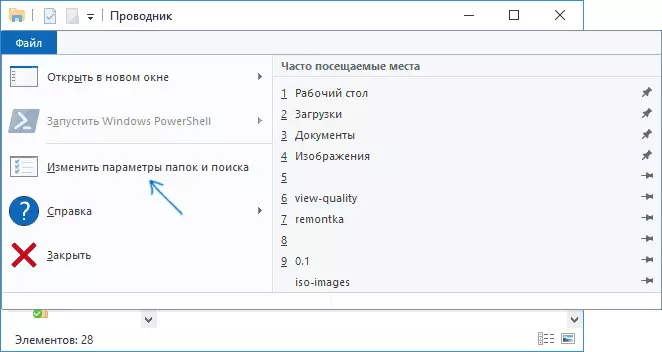
Paano Mag-alis ng Double Click Mouse sa Windows 10 - Video
Pagkumpleto - isang maikling video, na malinaw na nagpapakita ng double-click na mouse at paganahin ang isang pag-click upang buksan ang mga file, mga folder at mga programa.
